小白用户也能轻松组建私有云,蒲公英X1路由器上手试玩

作为一名摄影爱好者,手机存储对我而言永远是不够用,从之前的128GB到现在的256GB,隔一段时间清理手机垃圾成为我的必修课,按照这样的速度,就算更换成512GB的手机,估计也不会坚守太久。定期清理手机垃圾麻烦,手机照片视频啥的往电脑里面转移也麻烦,有没有更好更轻松的可以减轻手机存储压力的办法呢?

有朋友就推荐我入手蒲公英X1路由器。说是不足百元的价格,配合U盘或者硬盘,就可以轻松搭建自己的私有云,随时随地轻松转移照片视频,缓解手机存储压力。
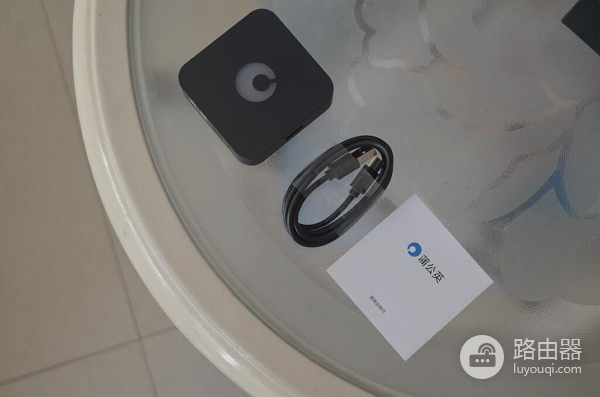
这么好的产品,果断入手,拿到产品后有点小疑惑,这么小的产品,有用吗?

确实,蒲公英X1路由器三围尺寸70*70*18mm,拿在手中非常的轻巧,正方体圆角设计,产品材质表面经过磨砂工艺处理,手感也是相当的舒适。

整个产品设计也非常简单,正面是品牌品牌logo,同时也是LED指示灯,背面是百兆网口、USB C电源接口和重置键,左侧面是1个USB接口。

产品设计越简单往往功能越强大,别看蒲公英X1路由器身材不大,但是功能却是超乎你想象,被誉为全能小超人。组建私有云,旁路组网、云打印、远程调式、远程访问NAS,简直是无所不能。

这么利害的小盒子,操作起来是不是特别麻烦?正所谓,难者不会,会者不难。以私有云为例,我个人觉得还是很简单的。
当然如果你实在不会的话,官网有详细的操作视频,手把手的教你如何搭建私有云。

网线、电源线连接好后,蒲公英X1路由器顶部的logo指示灯就会亮起,这个指示灯共有白色、红色和蓝色三种颜色,不同的颜色代表不同的工作状态。比如白灯常亮表示盒子已经联网,但该设备未组网,蓝灯常亮表示该设备已组网。

登录云管理平台,进行设备的绑定和设置,由于我之前已经注册过蒲公英盒子的账号,所以可以直接登录,在硬件管理界面,把蒲公英X1路由器添加上,就可以远程管理设置路由器了。

进入蒲公英X1路由器界面,可以看到有设备状态、设备管理、终端设备、加入网络等子界面。在设备管理子界面底部有一个文件共享的设置,可以对文件共享进行详细设置。
设置好后,私有云就搭建完毕,将移动硬盘或U盘插上X1的USB口,你就可以在手机端或者电脑端对U盘内的文件进行复制、转移等操作了。

以手机端为例,下载蒲公英APP,在蒲公英APP资源库界面,把蒲公英X1路由器的IP主机地址增加上,就可以轻松方便的在手机和U盘之间进行文件的复制下载粘贴迁移等操作。
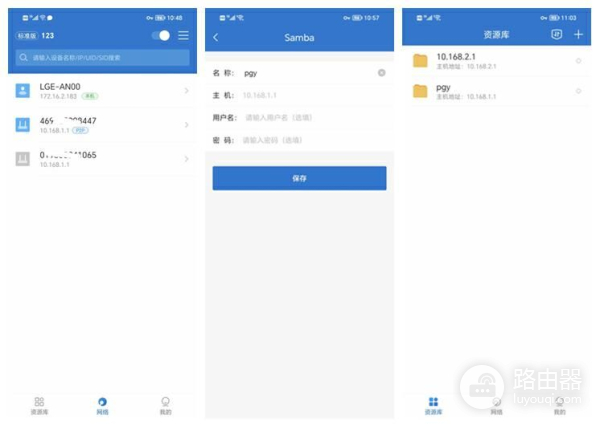
这个春节,估计大家出外游玩都拍摄了不少的照片和视频吧,如果出现手机存储告急,很多人都会忍痛删除一些文件,有了这个蒲公英X1路由器,无论你身在何处,都可以随时把手机内的照片视频转移到U盘里面。

当然除了搭建私有云,蒲公英X1路由器还具有旁路组网、云打印、远程调式、远程访问NAS等功能,我个人比较感兴趣的是云打印,有了这个小盒子,组网成员可以随时随地进行云打印,也就是说一台打印机,可以多用户使用,尤其是对于办公用户,可以节约不少的办公成本,而且组网方式也比较简单。
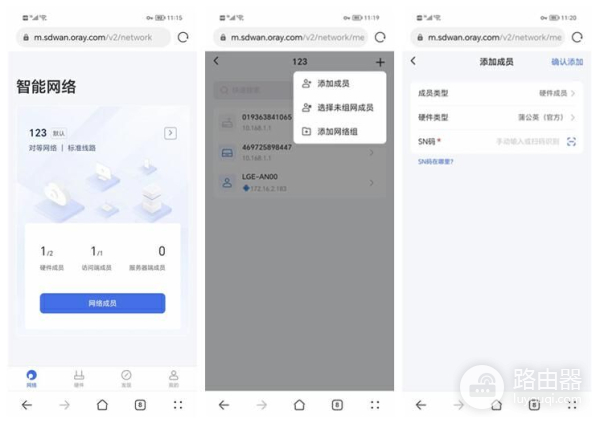
由于身边其他硬件设备有限,无法全部体验蒲公英X1路由器的超强功能,不过仅仅是私有云这一个功能,就已经完美解决了我手机存储不够的问题,让我不得不对这款全能小超人刮目相看。如果你也有手机存储危机,想自己搭建私有云,或者有旁路组网、云打印等需求,不妨试试这款蒲公英X1路由器,绝对会给你不少的惊喜。














